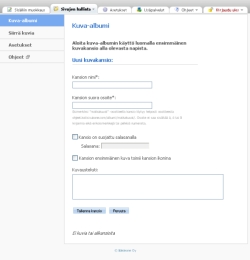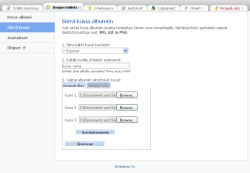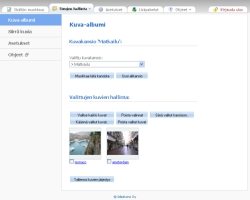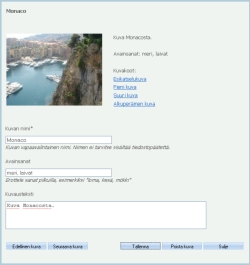Kuva-albumi
Kuva-albumilla jaat valokuvia vaivattomasti esimerkiksi sukulaistesi, ystäviesi tai asiakkaidesi kesken. Helppokäyttöisellä kuva-albumilla voit siirtää useita kuvia kerralla kuvakansioihin, antaa kuville kuvaustekstit ja avainsanat. Voit myös halutessasi sallia kuvien kommentoinnin ja arvostelun.
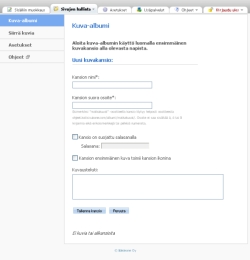 |
| Uuden kansion luonti. |
Kuva-albumin löydät hallintasivuilla yläreunan "Sivujen hallinta" -välilehdeltä.
Voit luoda haluamiasi kuvakansioita klikkaamalla "Uusi kuvakansio" -painiketta. Kansiolle annetaan nimi, jonka perusteella ohjelma ehdottaa kuvakansiolle osoitteen. Voit halutessasi muokata osoitetta, mutta se ei saa sisältää ä, ö tai å -kirjaimia eikä erikoismerkkejä. Osoitteen avulla kansio löytyy helposti esimerkiksi www-osoitteesta www.seura.fi/albumi/ottelukuvat/ Halutessasi voit myös antaa kansiolle kuvauksen.
Jos haluat suojata kuvakansiot salasanalla, klikkaa "Kansio on suojattu salasanalla" -kohtaan ruksi ja kirjoita alla olevaan kenttään haluamasi salasana. Samalla kaikki alakansiot suojautuvat tällä salasanalla.
Kansioihin voidaan lisätä rajoittamattomasti uusia alikansioita. Kansiorakenteen avulla kuvat pysyvät selkeässä järjestyksessä. Voit myös siirtää kuvia kansiosta toiseen.
Alikansioita lisätään klikkaamalla ensin sitä kansiota, johon alakansio halutaan luoda ja valitsemalla siellä "Uusi alikansio" -painike.
Kunkin kansion sivulla näet myös kansioon lähetetyt kuvat. Voit muokata kuvan tietoja klikkaamalla kuvan nimeä, jolloin kuvan esittelyikkuna avautuu. Sieltä näkyvät kaikki kuvaan liittyvät tiedot: kuvan nimi, tekniset tiedot, avainsanat ja kuvakoot. Esittelyikkunassa voit myös muokata kuvan nimeä, avainsanoja ja liittää kuvatekstin.
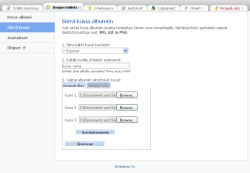 |
| Kuva-albumiin voit lisätä useita kuvia kerralla ja määritellä samalla kuville yhteiset avainsanat. |
Kuvien lähettäminen
Valitse kuva-albumin hallintasivulla vasemmasta reunasta "Siirrä kuvia" -linkki. Tältä sivulta voit lähettää useita kuvia kerralla valitsemaasi kuva-albumiin. Luo ensin haluamasi kuvakansiot "Kuva-albumi" -sivulla.
Halutessasi voit määritellä kaikille lähetettäville kuville yhteiset avainsanat. Avainsanoja voidaan myöhemmin määritellä myös kuvakohtaisesti. Lue lisää avainsanoista kohdassa "Avainsanat".
Klikkaa "Selaa" -painiketta ja etsi omalta tietokoneeltasi lähetettävä kuvatiedosto. Nettikäyttöön parhaiten sopivia tiedostomuotoja ovat JPG, GIF ja PNG.
Jos haluat siirtää kerrallaan enemmän kuin kolme kuvaa, klikkaa "Uusi tiedostokenttä" -painiketta, jolloin ohjelma lisää uusia tyhjiä kuvakenttiä sivuille.
Edistynyt siirto -kohdasta saat käyttöösi monipuolisemman kuvien lähetyksen, jonka avulla voit valita ja lähettää useamman kuvan kerrallaan, kun valitset kuvat koneeltasi shift -nappi pohjassa.
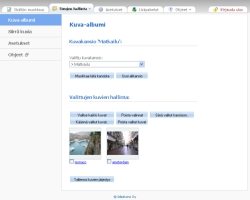
|
| Kuvien järjestystä voit muuttaa tarraamalla kuvaan hiirellä ja vetämällä sen haluamaasi kohtaan. Voit siirtää kuvia myös kansiosta toiseen. |
Kuvien järjestyksen muuttaminen
Voit muuttaa kuvien järjestystä vaivattomasti. Siirry ensin siihen kuvakansioon, jonka kuvien järjestystä haluat muuttaa. Kuvakansion kuvat ja kansiot tulevat esiin.
Voit siirtää kuvia klikkaamalla kuvaa hiiren vasemmalla painikkeella ja kuljettamalla kuva haluttuun kohtaan hiiren nappi pohjassa. Kuva siirtyy haluamaasi kohtaan. Kun kuvien järjestystä on muutettu, tallenna muutokset "Tallenna kuvien järjestys" -painikkeella sivun alareunassa.
Kuvien siirtäminen kansiosta toiseen
Voit myös siirtää kuvia kansiosta toiseen. Valitse siirrettävät kuvat klikkaamalla niiden kohdalla ruksi ruutuun. Tämän jälkeen valitse "Siirrä valitut kansioon" -painike ja voit valita pudotusvalikosta kansion, johon kuvat siirretään. Klikkaamalla "Siirrä" -painiketta, kuvat siirtyvät valittuun kansioon.
Voit myös poistaa useita kuvia kerralla ruksittamalla kaikki poistettavat kuvat ja painamalla sen jälkeen "Poista valitut kuvat" -painiketta. Huomaa, että ohjelma poistaa kuvat lopullisesti kuva-albumista.
Kuvien kääntäminen
Voit kääntää kuvat haluamaasi suuntaan. Valitse käännettävät kuvat klikkaamalla niiden kohdalla ruksi ruutuun. Tämän jälkeen valitse "Käännä valitut kuvat" -painike ja voit valita käännetäänkö kuvia vasemmalle vai oikealle. Tämän jälkeen ohjelma kääntää kaikki valitsemasi kuvat.
Tekniset tiedot
Tekniset tiedot ovat kuvan sisään tallentuvia EXIF -tietoja, jotka kamera tallentaa kuvaan automaattisesti kuvauksen yhteydessä. Kuvatiedosto sisältää paljon erilaisia tietoja, joista Kotisivukoneen kuva-albumi näyttää tärkeimmät tiedot automaattisesti. Teknisiä tietoja ovat mm. kuvauspäivä ja -aika sekä kuvan resoluutio.
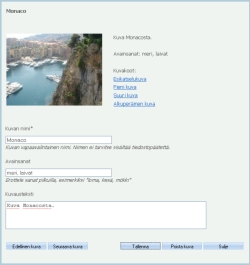 |
| Kuvan esittelyikkunassa voi muuttaa kuvan nimeä sekä lisätä kuvan tietoihin esimerkiksi avainsanoja ja kuvatekstin. |
Avainsanat ja kuvausteksti
Avainsanat ovat tarkoitettu kuvailemaan lyhyesti kuvan sisältö. Esimerkiksi lomakuva mökiltä voisi sisältää avainsanat "loma, kesä, mökki". Kukin avainsana on oma linkkinsä, jota klikkaamalla kuva-albumi listaa kaikista käyttäjän kuvakansioista kuvat, joissa esiintyy sama avainsana. Näin löytyy kätevästi esimerkiksi kaikki kuvat, jotka on otettu mökillä tai joissa on tietty henkilö.
Kuvien siirron yhteydessä voidaan antaa kaikille siirrettäville kuville yhteiset avainsanat, mutta voit antaa myös kuvakohtaiset avainsanat klikkaamalla valitsemasi kuvan nimeä, jolloin kuvan esittelyikkuna aukeaa. Esittelyikkunassa pääset muokkaamaan kuvan nimeä, avainsanoja ja kuvatekstiä. Tallenna muutokset klikkaamalla Tallenna-painiketta ikkunan alareunasta.
Kuvakoot
Kotisivukone tallentaa kuvat siirron yhteydessä neljässä eri koossa.
Esikatselukuva on pieni 100x75 pikselin kokoinen ja niillä esitetään kuvakansiossa olevat kuvat.
Pieni kuva on 240x180 pikselin kokoinen kotisivujen kuvituskuvaksi sopiva kuvakoko. Näitä kuvia voit kätevästi käyttää esimerkiksi uutisten, tapahtumien tai vaikkapa otteluraporttien yhteydessä.
Suuri kuva on 640x480 pikselin kokoinen. Se näytetään oletuksena, kun kuva-albumin selaaja klikkaa esikatselukuvaa. Modernissa kuva-albuminäkymässä kuvan koko skaalautuu kotisivujesi sivupohjan koon mukaan.
Alkuperäinen kuva tallentuu myös kuva-albumiin, eikä sitä käsitellä lainkaan.
» Katso esimerkki kuvien koosta
Kuvakansion poistaminen
Kuvakansion on oltava tyhjä, jotta sen voi poistaa. Ennen kuin voit siis poistaa koko kuvakansion, sinun täytyy ensin poistaa kaikki sen sisällä olevat kuvat. Kun kuvat on poistettu, tulee kansioon näkyviin "Poista tämä kansio"-painike, jota painamalla saat kansion poistettua.
Asetukset
Kuva-albumin toimintaa ja ulkoasua voidaan muokata asetuksista. Asetukset löytyvät kuva-albumin hallintasivun vasemmasta reunasta.
Kuva-albumin tyyli
Näistä asetuksista voit määritellä miltä kuva-albumisi näyttää sivujen julkisella puolella. Asetuksista voit valita näytetäänkö kuva-albumi uudessa erillisessä ikkunassa vai sisältöalueella kotisivujesi ulkoasussa. Modernia albumia käytettäessä on lisäksi mahdollisuus valita kuvien näyttäminen Lightbox -ikkunassa erillisen kuvasivun sijaan. Modernissa albumissa myös albuminäkymää, normaalin kuvasivun ulkoasua ja nostolaatikoita on tyylitelty.
Kuva-albumin toiminnalliset asetukset
Kuvien pisteytys
Voit valita sallitaanko käyttäjien puolella kuvien pisteytys. Jos pisteytys on sallittu, voi kuvien katselijat arvostella kuvia asteikolla 1-5 tähteä.
Kuvien kommentointi
Jos kuvien kommentointi on sallittu, voi kuvien katselija lisätä kuvaan oman kommenttinsa joko vapaalla nimimerkillä tai Facebook-tunnuksilla. Kommentit lisäytyvät kuvan alle ja niitä voi tarvittaessa myös poistaa hallintasivuilta.
Kuvien katselumäärä
Kotisivukone rekisteröi jokaisen kuva-albumin kuvan katselukerran. Voit halutessasi näyttää kuvien katselukerrat kuvien yhteydessä.
Kuvien tekniset tiedot (EXIF)
Ottaessasi kuvan digitaalikameralla, tallentuu kuvan sisään valtava määrä erilaista teknistä tietoa. Kotisivukone näyttää näistä teknisistä tiedoista tärkeimmät, kuten kuvausajan ja kameran mallin. Mikäli et halua näitä teknisiä tietoja kuvien yhteyteen, voit piilottaa ne asetuksista.
Nostolaatikoiden asetukset
Voit halutessasi nostaa automaattisesti kotisivuillesi uusimmat kuva-albumiin lisätyt kuvat ja kuva-albumin automaattisesti arpoman satunnaisen kuvan. Kuvanostot näkyvät kotisivuilla valintasi mukaan joko vasemmalla tai oikealla palstalla. Asetuksista voit määritellä kuinka monta kuvaa uusimpien kuvien tai satunnaisten kuvien sisältölaatikossa näytetään.
Voit halutessasi myös vaihtaa sisältölaatikoiden sijaintia ja järjestystä. Tarkempia ohjeita sisältölaatikoiden siirtelystä löydät "Sivun asettelu ja rakenne" -ohjeesta.
Lisätietoa kuva-albumista:
» Usein kysytyt kysymykset (FAQ): Kuva-albumi
» Lisää Share-napit kuviisi
» Kotisivukoulu: Viisi vihjettä toimivien valokuva-albumien luontiin
|